- Autor Jason Gerald [email protected].
- Public 2024-01-19 22:12.
- Viimati modifitseeritud 2025-01-23 12:16.
See wikiHow õpetab teile, kuidas luua Chrome'i, Firefoxi, Internet Exploreri ja Safari veebibrauserites töölaua otseteid Google'i otsingulehtedele. Microsoft Edge'i kasutamisel ei saa töölaua otseteid luua.
Samm
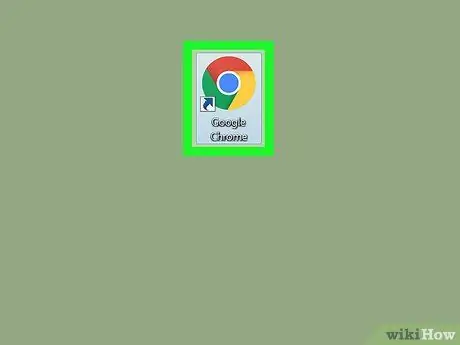
Samm 1. Avage brauser
Enamikus brauserites saate luua otseteid. Microsoft Edge aga ei hõlbusta otseteede loomist.
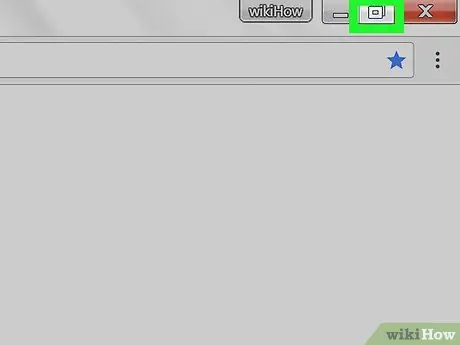
Samm 2. Vajadusel muutke brauseriakna suurust
Kui teie brauser kuvatakse täisekraanirežiimis, tagastage brauseriakna väiksemaks, klõpsates akna paremas ülanurgas ruudukujulisel ikoonil (Windows) või rohelise ringi ikoonil ekraani vasakus ülanurgas (Mac) enne jätkamist.
Peaksite nägema osa töölauast brauseriakna üla-, ala- või küljel
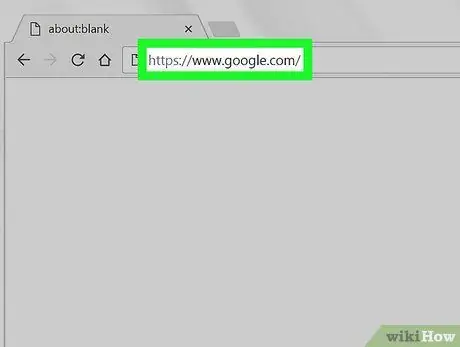
Samm 3. Sisestage brauseri ülaosas asuvasse URL -i riba google.com ja vajutage sisestusklahvi või Tagastab.
Pärast seda sisenete Google'i otsingulehele.
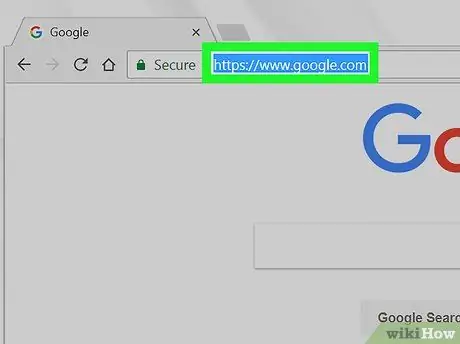
Samm 4. Järjehoidja URL
Enamikus brauserites saate klõpsata üks kord akna ülaosas oleval aadressiribal lingil „https://www.google.com/” või lisada selle käsitsi järjehoidjatesse, klõpsates URL -i ühel otsal ja lohistades kursori teisele küljel, kuni kõik aadressid on valitud.
Kui kasutate Internet Explorerit või Safarit, ei pea te URL -i eelnevalt järjehoidjatesse lisama
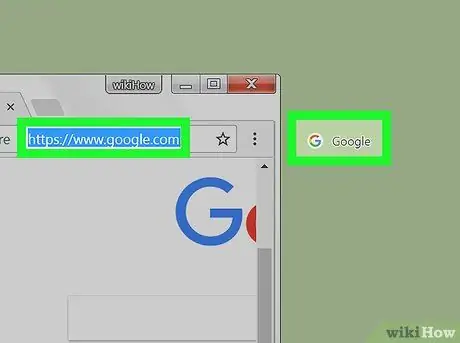
Samm 5. Lohistage URL töölauale
Klõpsake märgitud URL -il ja hoidke seda all, lohistage seda nii, nagu lohistate faili töölauale, ja vabastage hiirenupp. Töölauale lisatakse failid, mis võivad topeltklõpsu korral veebibrauseris avada saidi Google.com.
- Kui kasutate Internet Explorerit või Safarit, võite klõpsata ja lohistada ka URL -i riba vasakus servas asuvat Google'i ikooni.
- Maci arvutites saate paigutada otsetee dokki, lohistades URL -i dokki, oodates tühja ruumi ilmumist ja vabastades seejärel nupu.
Näpunäiteid
- See meetod töötab enamiku brauserite kõigi veebilehtede puhul.
- Chrome'is, Firefoxis ja Internet Exploreris saate paremklõpsata (või klõpsata kahe sõrmega) veebilehe tühjal alal ja valida suvand „ Salvesta "(või" Loo otsetee ”Internet Exploreris), et otsetee töölauale salvestada.






